在使用Win10的时候,很多用户都会改变任务栏的位置,但是很多人在Win11中发现任务栏的位置并没有改变。实际上我们可以通过修改注册表来改变,下面,小编带大家一起来看看具体的操作方法吧!

操作方法:
键盘 Win R 打开我们的运行框。
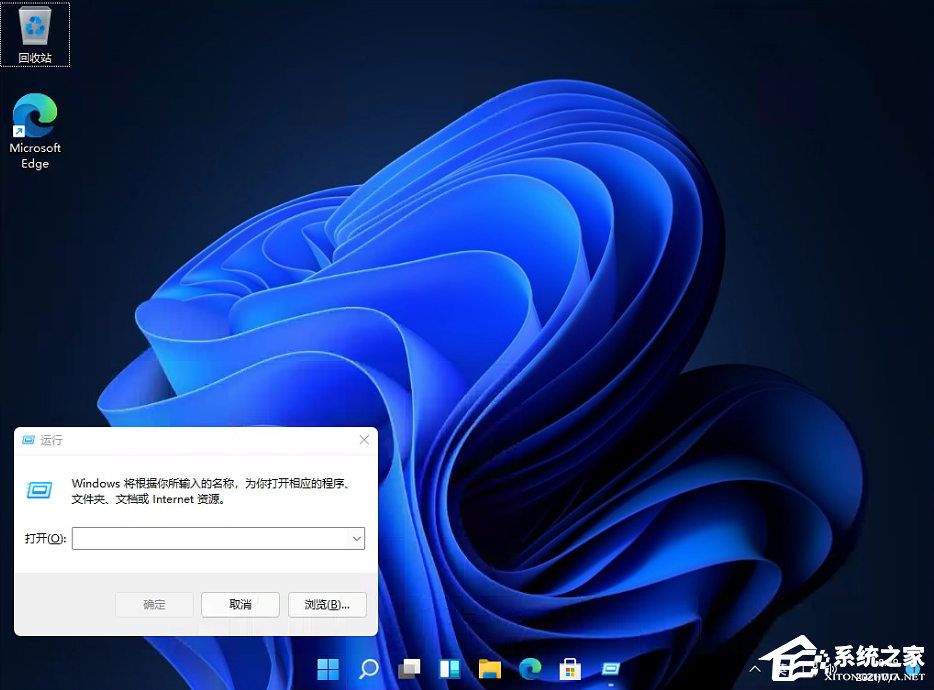
输入【regedit】回车打开注册表。
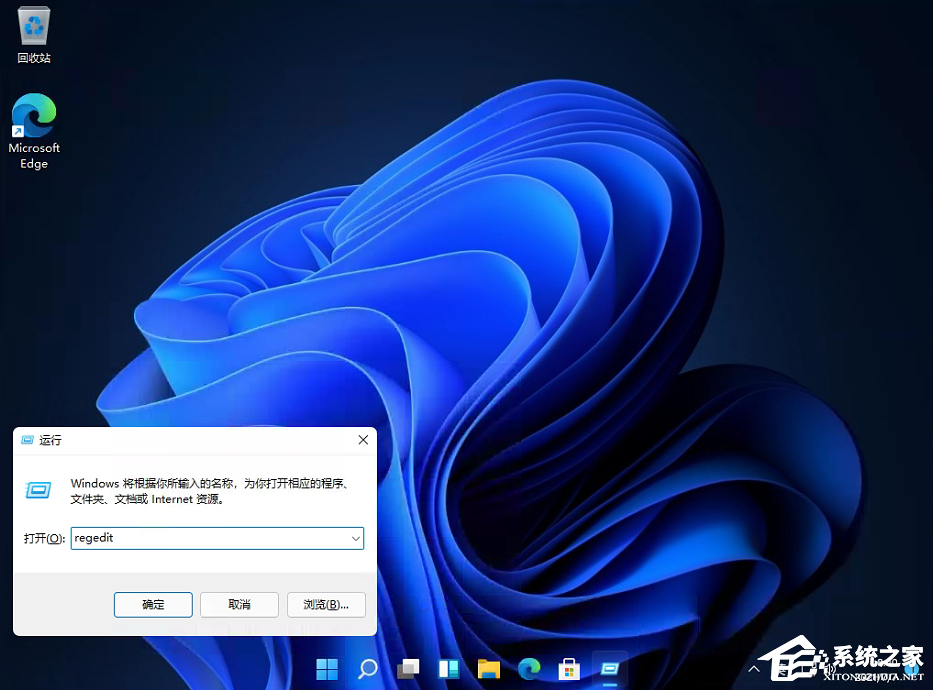
然后定位到这里:HKEY_CURRENT_USERSoftwareMicrosoftWindowsCurrentVersionExplorerStuckRects3
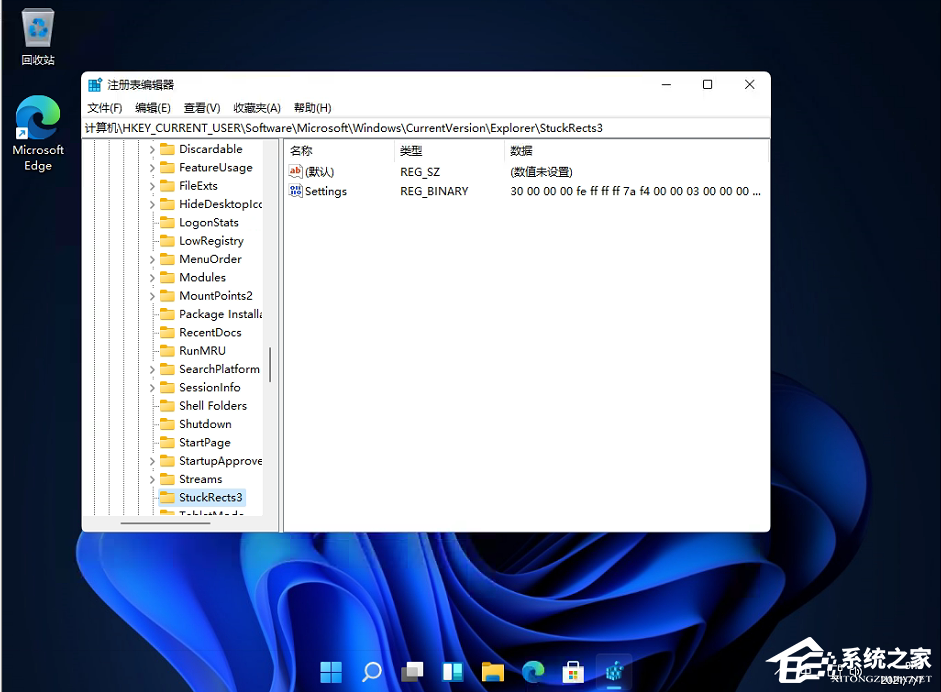
然后点击我们的【settings】修改。
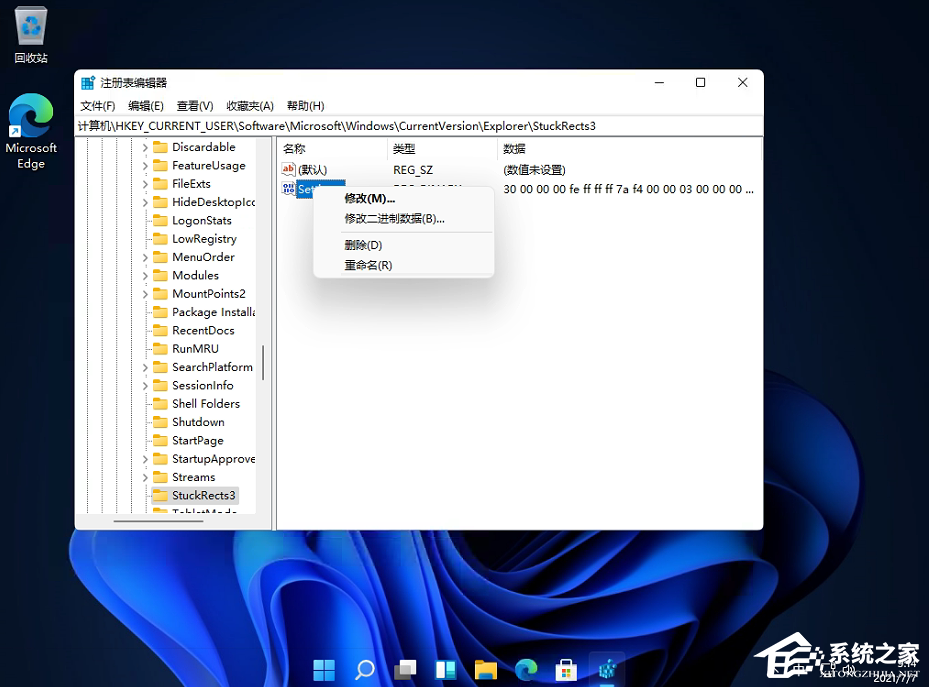
然后把FE下面的数值进行修改:
01任务栏置顶(在上)
02任务栏在右
03任务栏在下
04任务栏在左
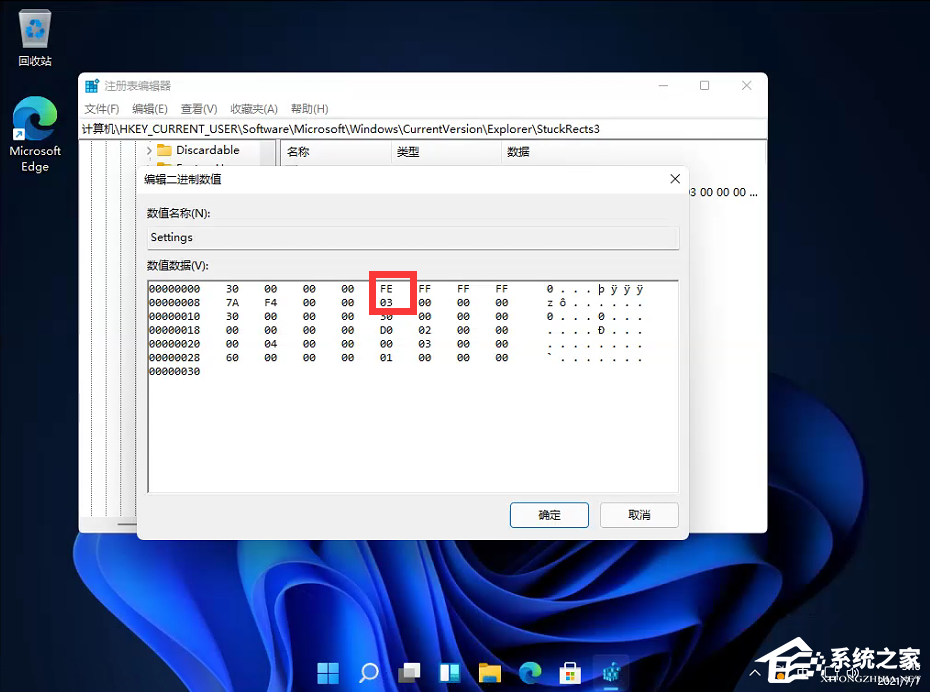 本篇电脑技术文章《Win11任务栏位置怎么修改?》由下载火(xiazaihuo.com)纯净系统之家网一键重装软件下载平台整理发布,下载火系统重装工具网可以一键制作系统启动盘,也可在线一键重装系统,重装好的系统干净纯净没有预装软件!
本篇电脑技术文章《Win11任务栏位置怎么修改?》由下载火(xiazaihuo.com)纯净系统之家网一键重装软件下载平台整理发布,下载火系统重装工具网可以一键制作系统启动盘,也可在线一键重装系统,重装好的系统干净纯净没有预装软件!联想笔记本怎么升级Win11 联想笔记本安装Win11图文教程
如何升级联想笔记本Win11?自Win11发布后,大家对新系统的热情空前高涨,对Win11系统的体验已经迫不及待地想要体验Win11系统,本文以Win11系统为例,为大家介绍一下联想笔记本升级Win11系统的详






